İOS 12/11 Güncellemesinden sonra iPhone'u kilitlediniz mi? Bunu Düzeltmenin 4 Yolu
"Sadece iOS 12'ye güncellendi ve şifre sayfasına" Parola "girilemiyor. Rakamlara dokunurum ve onlar vurgulanır ancak kabul edilmezler. Bu nedenle, iPhone'a erişemiyorum. "
Bugüne kadar iPhone'un neden güncelleme 12'den sonra iPhone'un kilitlendiğini açıklayabilecek net bir neden yok. Aynı sorunu yaşama şansınız yoksa endişelenmeyin, kilit ekranını geçmenize yardımcı olacak 4 yol var.
- 1. Yol: Önce Varsayılan Parolayı Deneyin
- Yol 2: iPhone'unuzu Yeniden Başlatmaya Zorlayın
- Yol 3: Cihazınızı iTunes ile Geri Yükleyin
- Yol 4: 4uKey kullanarak Şifre Korumalı iPhone'un kilidini açın
1. Yol: Önce Varsayılan Parolayı Deneyin
İPhone güncelleme sırasındadaha önce hiç ayarlamadıysanız, küçük bir numara henüz resmi olarak doğrulanmadı şifreli rakamlara bağlı olarak 123456 veya 1234 yazıyor. Bazı kullanıcılar bu yöntemin uygulanabilir olduğunu kanıtladılar ve belki de bu sorunu kapatabilirsiniz.
Yol 2: iPhone'unuzu Yeniden Başlatmaya Zorlayın
Yukarıdaki deneme başarısız olursa, iPhone'un kilitlendiğini ve şifreyi kabul etmeyeceğini belirleyen sorunun çözülüp çözülmeyeceğini görmek için aygıtı yeniden başlatmaya zorlamanız önerilir.
- İPhone'da XS / XS Maks / XR / X / 8/8 Artı: Sesi Yükselt ve Aşağı düğmesine uygun şekilde basın, ardından yan tuşa yeniden basıp Apple logosunu gösterene kadar basılı tutun.
- İPhone 7/7 Plus'ta: Güç düğmesini ve Ses kısma düğmesini birlikte basılı tutun. Apple logosu göründüğünde iki tuşu da bırakın.
- İPhone 6 / 6s / 5 ve önceki sürümlerde, Güç düğmesi ve Ana Sayfa düğmesi.

Yol 3: Cihazınızı iTunes ile Geri Yükleyin
Güncel bir yedekleme yapmak her zamanönerilen, bu da birçok sorunu kurtarmanıza yardımcı olabilir. Örneğin, iOS 12/11 güncellemesinden sonra iPhone kilidini açmazsa, son yedeklemeden geri yükleyip iPhone'u normale geri getirmekte fayda var. Ancak, hiçbir yedek bulunmadığını varsayarak tüm verilerinizi kaybedeceksiniz.
- 1. iPhone'unuzu iTunes ve https://www.tenorshare.com/ios-11/ios-11-recovery-mode-how-to-enter-and-exit-recovery-mode-on-ios-11- ile bağlayın devices.html ekranı.
- 2. iTunes, iPhone'unuzu Kurtarma Modunda algılar ve sizden cihazı geri yüklemenizi ister.
- 3. Cihaz başarıyla geri yüklendikten sonra, iPhone'unuz Hello Screen ile başlatılacaktır.
- 4. Ayarlama ID'ye dokunun veya yeni bir şifre oluşturun. Bundan sonra, varsa, iCloud / iTunes yedeklemesinden geri yükle'yi seçin. Veya yalnızca yeni iPhone olarak ayarlamayı seçebilirsiniz.
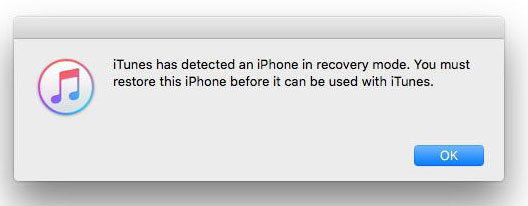

Yol 4: 4uKey kullanarak Şifre Korumalı iPhone'un kilidini açın
İPhone'un şifresini kabul etmeyenler içingüncel olsa bile, ya da iPhone daha önce hiç girmemiş bir şifre isterse, başka bir çözüm de iPhone şifresi kilidini açma yazılımı kullanmaktır. iPhone şifresini veya Touch ID kilidini birkaç dakika içinde kaldırabilen.
Altında, iOS 12/11 güncellemesinden sonra gereken şifreyi çözmek için 4uKey'i nasıl kullanacağınızı göstereceğim.
- 1. Kurulumdan sonra iPhone'unuzu 4uKey ile bağlayın ve devam etmek için Başlat'ı tıklayın.
- 2. En son iOS ürün yazılımı paketini çevrimiçi indirin.
- 3. Yazılım indirildiğinde, şifreyi kaldırmak için Şimdi Kilidini Aç öğesine tıklayın.

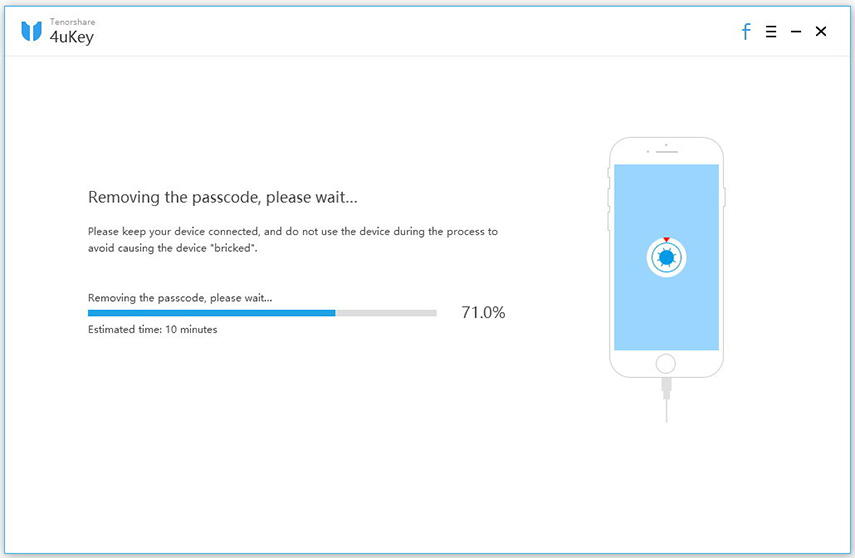
Bundan sonra, yeni bir şifre ayarlayabiliriPhone'unuza özgürce erişin. İOS 12 ve iOS 11 güncellemesinden sonra iPhone'un kilitli kalması durumunda herhangi bir sorun yaşamayacağınıza eminim. Bu makaleyi yararlı olursa paylaşın.







![[Guide] Nasıl Kilitli Ekran ile iPad Kilidini](/images/ipad/guidehow-to-unlock-ipad-with-locked-screen.jpg)

